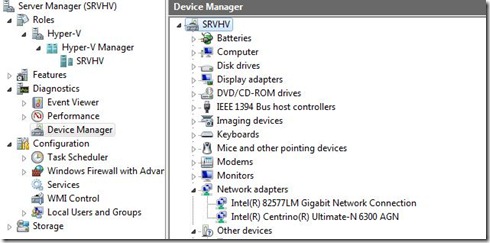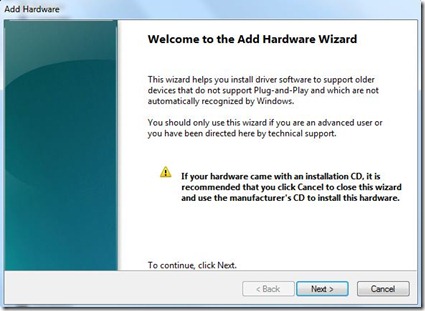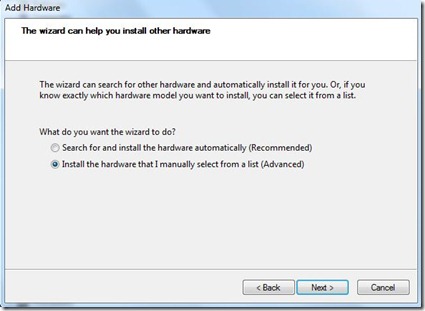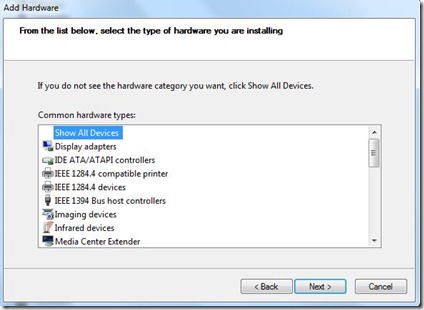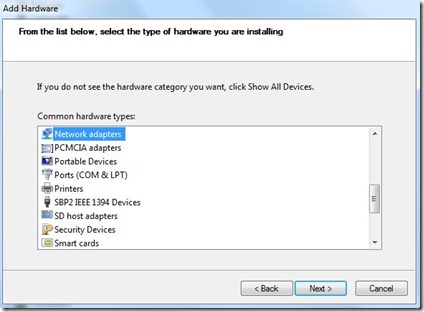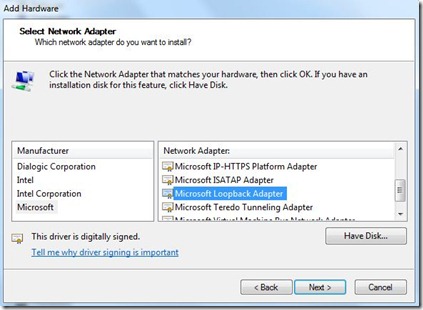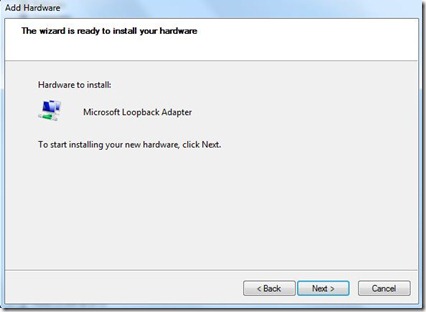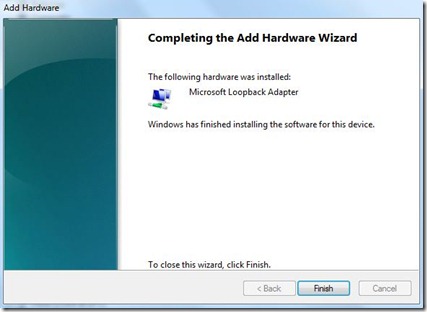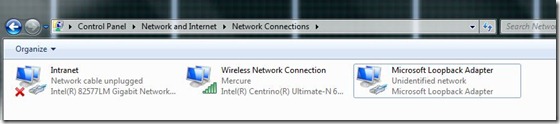Como Compartilhar Uma Rede Wireless Para uma Máquina Virtual no Hyper-V - Parte 02
Se você leu a primeira parte deve estar ancioso para saber como fazer a máquina virtual reconhecer a rede Sem Fio e provavelmente já deve ter ido Virtual Network Manager do Hyper-V para ver se ela aparece por lá, e se eu não estiver enganado deve estar chateado por descobrir que ela não deu as caras.
Neste momento já deu para observar que um roteamento / compartilhamento deverá ser realizado entre duas redes para que isso ocorra. Mas se a placa de rede física não tem link, como proceder ? Se você já ouviu falar do Microsoft Loopback Adapter parabéns, caso contrário é a hora de vocês se conhecerem.
O Microsot Loopback Adapter é uma Network Interface Card (Virtual) que você pode adicionar ao Windows mesmo não tendo placa de rede física, e acredite, até sinal de rede ela recebe, então mãos a obra e saiba com instalá-la.
Abra o Device Manager
Note que exitem duas placas, Intel 82577LM que é a rede cabeada e a Intel Centrino Ultimate que á rede Wireless, clique no menu Action e selecione a opção Add legacy hardware
Na tela Welcome to the Add Hardware Wizard, clique em Next
Aqui selecione a segunda opção : Install the hardware that I manually select from a list (Advanced)
Na lista acima desça com a barra de rolagem até chegar em Network adapters
Selecione Network adapters e clique em Next
Na lista de fabricante (Manufacturer) selecione Microsoft e no campo Network Adapter desça com a barra de rolage e selecione Microsoft Loopback Adapter e clique em Next
Aqui você está a um passo de instalar a tão famosa placa fantasma Microsoft Loopback Adapter, clique em Next
Pronto ! Agora basta clicar em Finish e em seguida abra Network Connections
Note que a placa de rede Microsoft Loopback Adapter foi adicionada e ela está com sinal de rede como se algum cabo estivesse conectado a ela !
Agora já dá para ter uma idéia do que vem no último post da série, não deixe de ler ! Até lá
Comments
- Anonymous
December 26, 2012
Confesso que esse post foi o melhor e mais bem explicado que encontrei. obrigado por compartilhar conhecimento. Parabens pelo post